Por TechieWriter
A maioria dos problemas enfrentados pelos usuários do Windows é causada por problemas de driver de dispositivo. Se você estiver enfrentando problemas com seus dispositivos de áudio, tente reiniciar o driver de áudio uma vez. Há uma grande probabilidade de que seu problema seja resolvido apenas fazendo isso. Continue lendo para saber como você pode reiniciar o driver de áudio em seu Windows 11.
Passo 1: Clique com o botão direito sobre janelasícone na barra de tarefas e clique em Gerenciador de Dispositivos no menu que se expande.
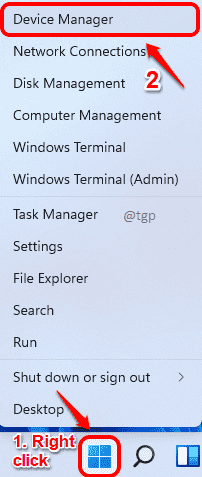
Passo 2: Clique no seta para baixo associado à seção Controladores de som, vídeo e jogos.
Agora clique com o botão direito no seu driver de áudio. Em seguida, clique na opção Desativar dispositivo.
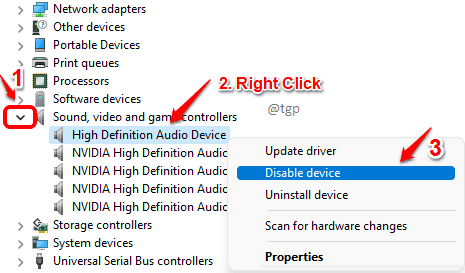
etapa 3: Uma janela de confirmação de desabilitação aparecerá agora. Clique sim confirmar.
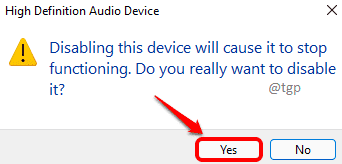
Passo 4: O Alteração das configurações do sistema janela agora solicitará a reinicialização do sistema. Se você tiver algum trabalho importante não salvo, salve-o e clique em sim botão. Isso irá reiniciar sua máquina.
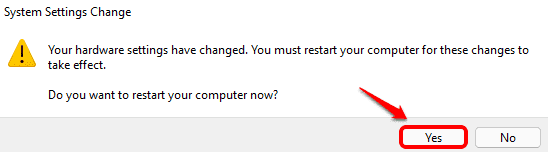
Etapa 5: assim que o sistema for reiniciado, clique com o botão direito sobre Ícone do Windows e clique em Gerenciador de Dispositivos novamente para iniciá-lo.

Etapa 6: Desta vez, clique com o botão direito no driver de áudio e clique no Habilitar dispositivo opção para habilitar seu driver de áudio.
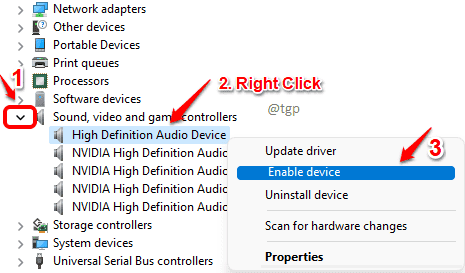
Espero que reiniciar o driver de áudio tenha corrigido o problema que você estava enfrentando. Se ainda não estiver resolvido, você pode tentar reinstalar o driver de áudio. Você pode encontrar as etapas para reinstalar o driver de áudio aqui.